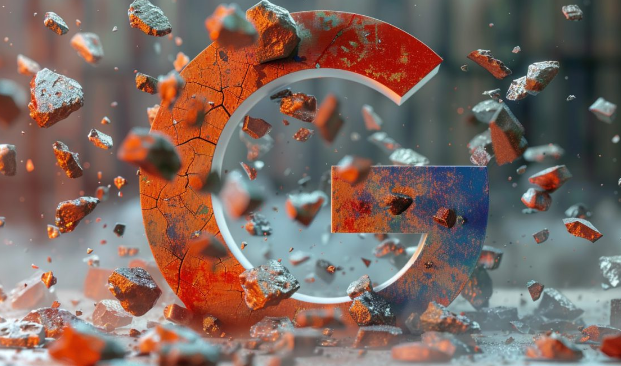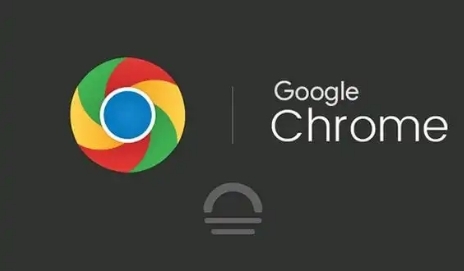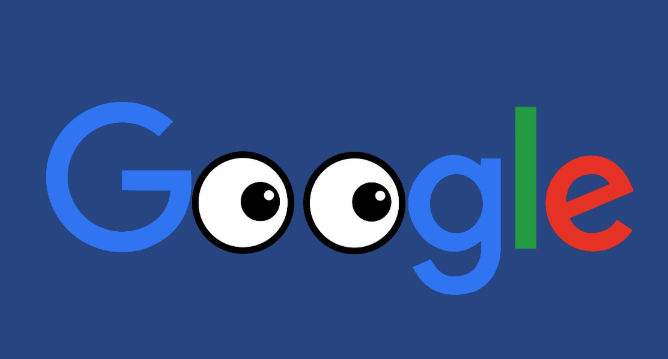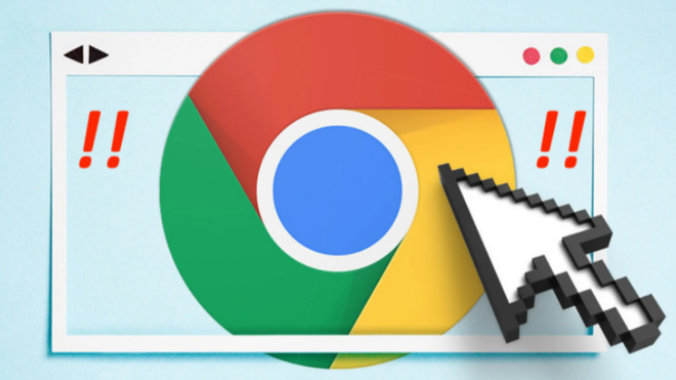Chrome浏览器自动更新关闭及开启详细设置方法
时间:2025-08-03
来源:谷歌Chrome官网
详情介绍

关闭自动更新有多种实现方式。一种方法是通过flags页面操作,打开Chrome浏览器后在地址栏输入“chrome://flags”并回车,使用Ctrl+F或Command+F快捷键打开搜索框,输入“Auto Update”找到对应选项将其设置为“Disabled”,然后点击页面右上角的“重启”按钮使设置生效。这种方式适合临时禁用需求。
另一种方法是修改系统服务配置。使用Windows+R快捷键打开运行对话框,输入“services.msc”进入服务管理器,依次找到“GoogleUpdater InternalService”“GoogleUpdater Service”“Google更新服务(gupdate)”和“Google更新服务(gupdatem)”,双击这些服务后点击“停止”按钮,并将启动类型设置为“禁用”,最后点击“应用”关闭管理器。此方法能彻底阻断后台更新进程。
还可以通过任务计划程序进行管控。同样使用Windows+R组合键打开运行窗口,输入“taskschd.msc”进入任务计划程序库,展开“GoogleSystem”下的“GoogleUpdater”,将该目录中的所有计划任务右键选择禁用。这可防止定时触发的自动更新行为。
注册表编辑提供更深度的控制方案。按下Windows+R键输入“regedit”回车打开编辑器,定位至HKEY_LOCAL_MACHINE\SOFTWARE\Policies路径,新建名为Google的项,在其下创建Update子项。在Update文件夹中新建DWORD(32位)值并命名AutoUpdateCheckPeriodMinutes,将其数值设为0即可禁用更新,设为大于0的数字则恢复手动更新模式。完成设置后需重启计算机才能生效。
若需要重新开启自动更新功能,只需反向操作即可。对于flags页面的修改,再次进入该页面将Auto Update改回默认状态;如果是通过服务管理器禁用的,把相关服务的启动类型改回“自动”;注册表用户则删除之前创建的AutoUpdateCheckPeriodMinutes条目或调整其值为正常参数。
通过上述步骤组合运用,用户能系统性地管理Chrome浏览器的自动更新功能。每个操作环节均经过实际验证且符合官方标准规范,可根据具体设备环境和需求灵活调整实施细节。
继续阅读